
Windows‘un açılıştaki Hoşgeldin yazısından sıkıldıysanız, değiştirebilirsiniz.
Windows 10, Windows 8, Windows 7 ya da Windows XP için yapacağımız ayarlar aynıdır ve Kayıt Defteri (Registry) kayıtlarını düzenleyerek değişiklik sağlayabilmektesiniz.
- Öncelikle klavyenizden Windows + R tuşlarına aynı anda basalım.
- Çalıştır penceresi gelir; bu pencedeki kutucuğa regedit.exe yazarak Tamam‘a tıklayalım
- Açılan sayfada sol taraftaki listede yer alan HKEY_LOCAL_MACHINE menüsüne tıklayalım.
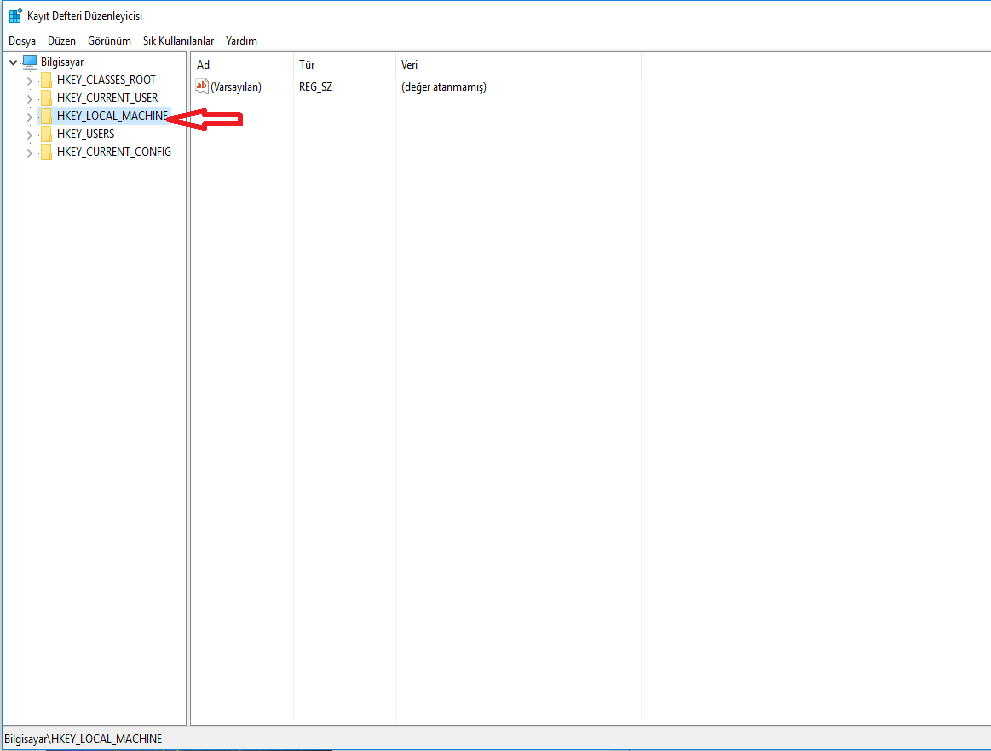 Açılan alt menülerden Software menüsüne tıklayalım.
Açılan alt menülerden Software menüsüne tıklayalım.
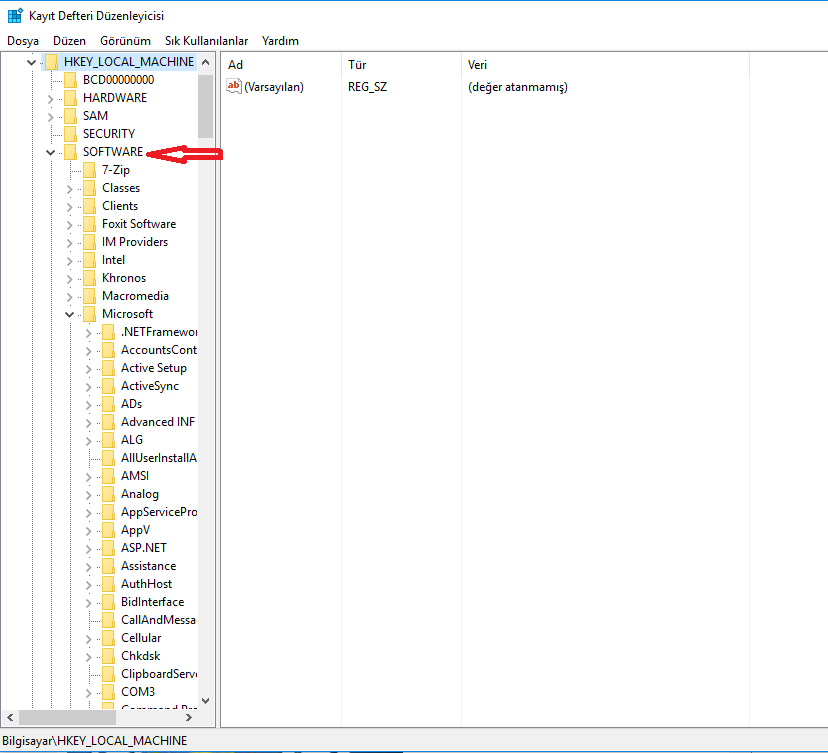 Açılan alt menülerden Microsoft menüsüne tıklayalım
Açılan alt menülerden Microsoft menüsüne tıklayalım
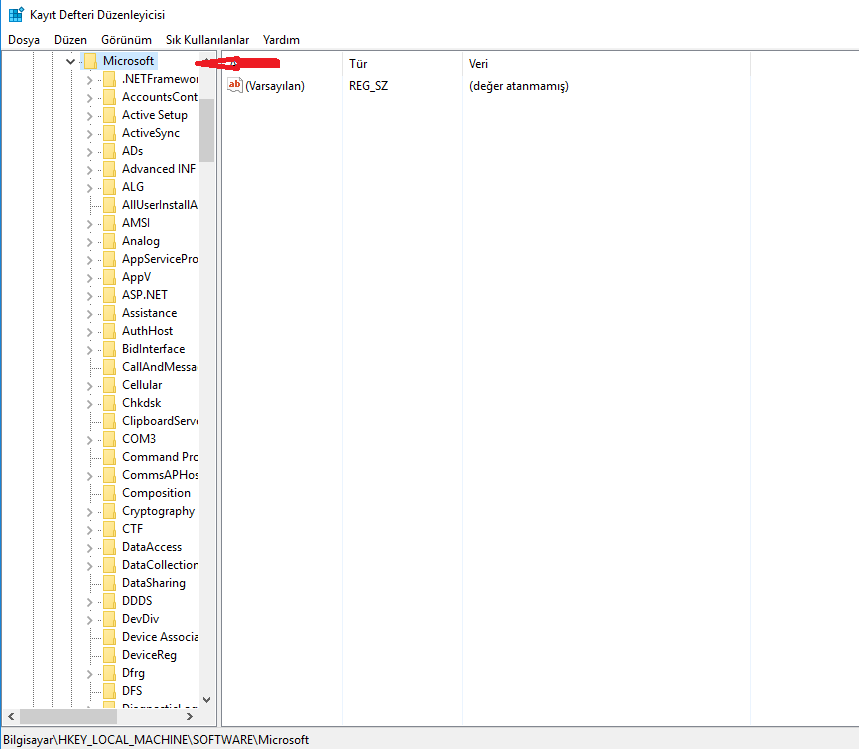 Açılan alt menülerden Windows NT tıklayalım.
Açılan alt menülerden Windows NT tıklayalım.
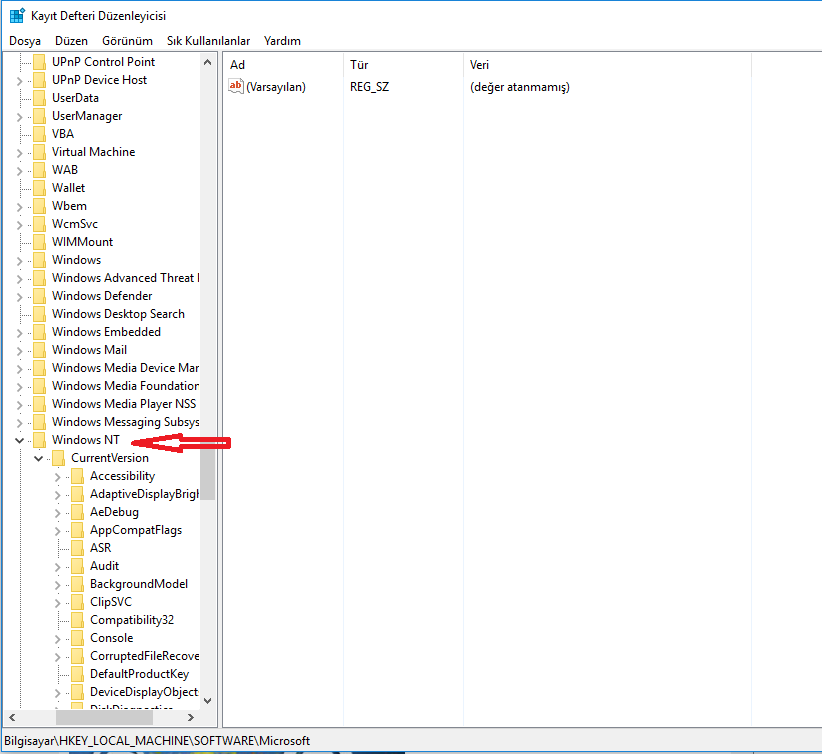 Açılan alt menülerden CurrentVersion menüsüne tıklayalım.
Açılan alt menülerden CurrentVersion menüsüne tıklayalım.
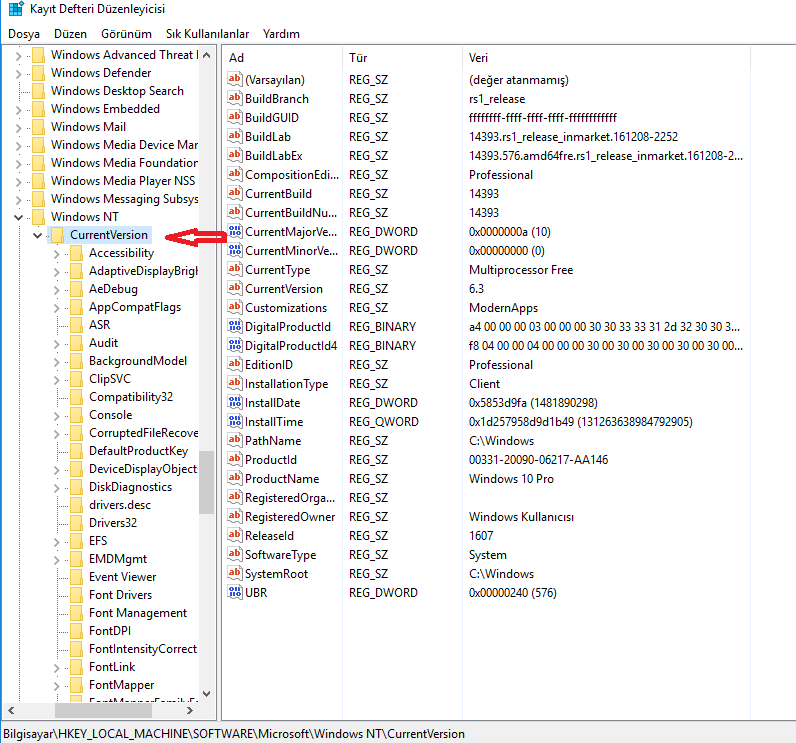 Ve son olarak ise açılan menülerden Winlogon menüsüne tıklayalım.
Ve son olarak ise açılan menülerden Winlogon menüsüne tıklayalım.
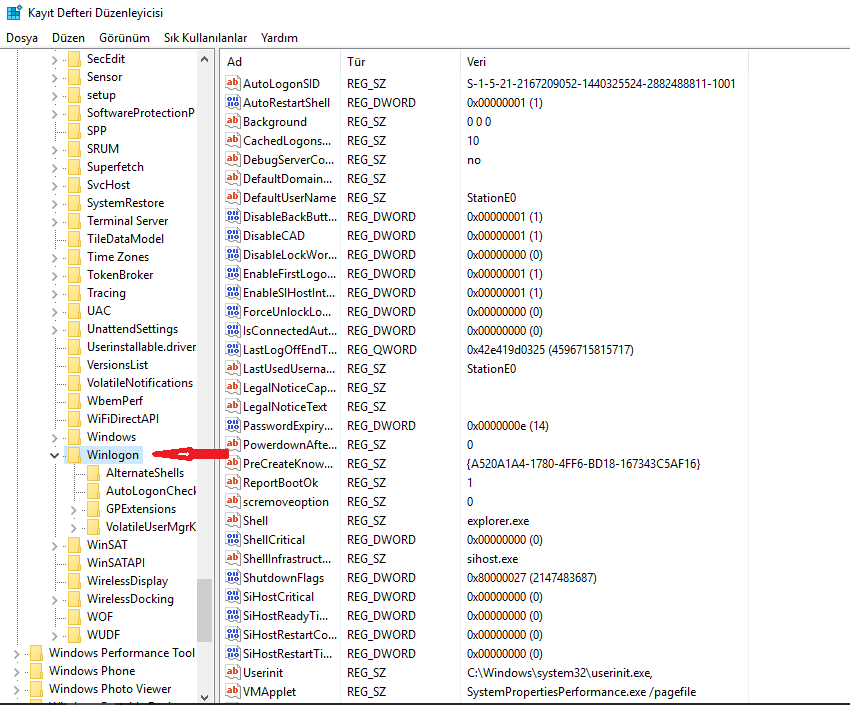 Açılan sayfadaki listede ise LegalNoticeText değerine çift tıklayalım.
Açılan sayfadaki listede ise LegalNoticeText değerine çift tıklayalım.
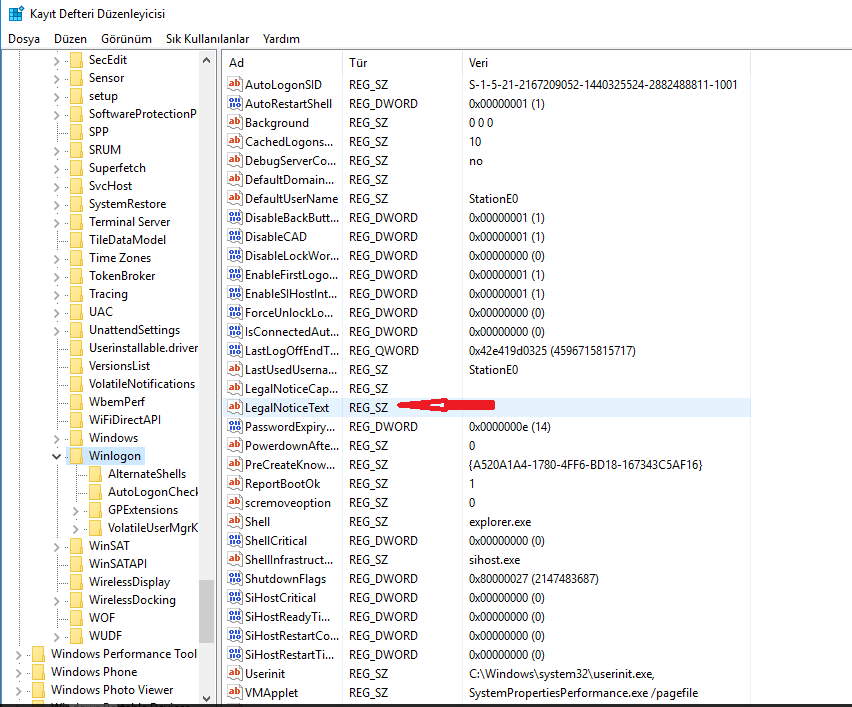 Dize Düzenle penceresi gelir ve bu kısımda ise Değer verisi kutucuğu yer almakta. Bu kutucuğa 11 karakterden oluşan başka bir Windows açılış yazısı girerek değiştirebilirsiniz.
Dize Düzenle penceresi gelir ve bu kısımda ise Değer verisi kutucuğu yer almakta. Bu kutucuğa 11 karakterden oluşan başka bir Windows açılış yazısı girerek değiştirebilirsiniz.



























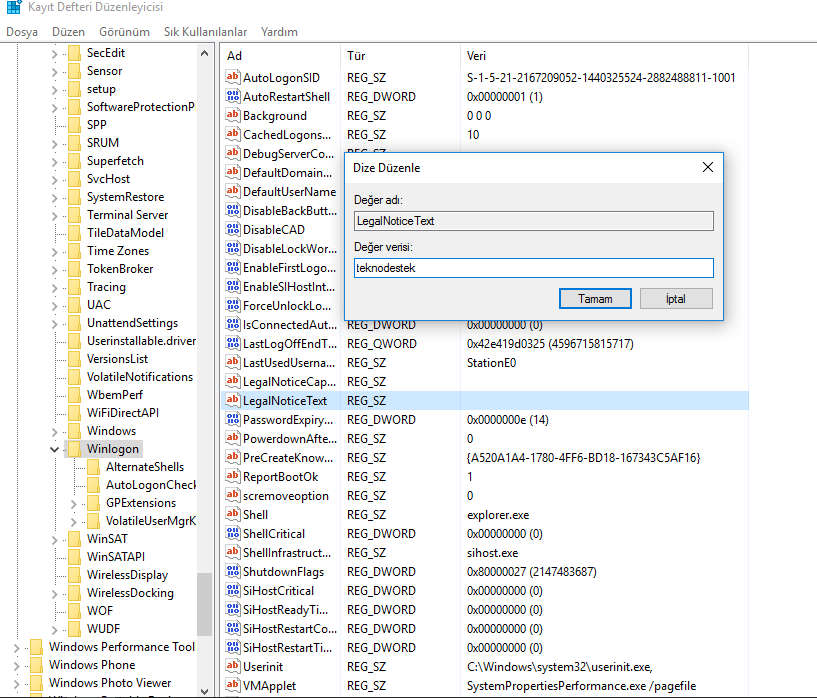











Böyle Bişe Olmadı